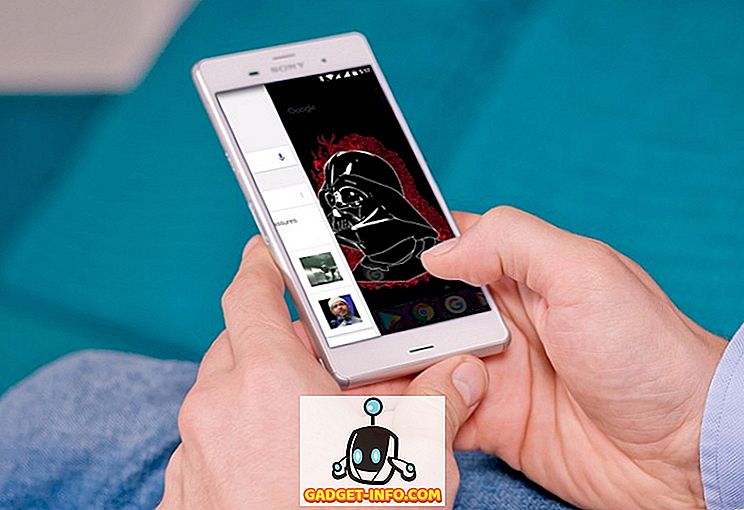Kromě pečlivě krásného designu a vysoké kvality stavby je jedním z rozhodujících faktorů, proč si někdo vybírá produkty Apple, těsná integrace, a to nejen mezi hardwarem a softwarem, ale i mezi zařízeními. Můžete pracovat na dokumentu ve svém počítači Mac a pokračovat v práci na iPadu, nebo si zakoupit aplikaci ve svém iPhonu a bude dostupná i pro ostatní zařízení iOS.
Jedním z prvků, který hraje významnou roli v této bezproblémové integraci mezi zařízeními Apple je iCloud . Zatímco služba je nezbytná pro maximalizaci uživatelského prostředí v rámci ekosystému Apple, ale ne každý chápe iCloud natolik, že z toho vytěží to nejlepší. Mnoho uživatelů si neuvědomuje, že mohou používat své účty iCloud k tomu, aby více než jen aktivovali svá zařízení.
Jaké další požitky můžete získat z účtu iCloud? Začněme naši cestu a zjistíme.
Úvod
Co je iCloud
V samém jádru je iCloud službou cloud storage a cloud computing. Byl spuštěn v říjnu 2011 jako náhrada předchozí online služby společnosti Apple s názvem MobileMe.
S účtem iCloud získáte e-mailovou adresu @ icloud.com a 5 GB volného online úložiště. Úložiště můžete použít k ukládání dokumentů, fotografií a hudby; zpřístupnit je pro jiná zařízení na stejném účtu; nebo je sdílet s ostatními uživateli. Další věci, které lze s iCloudem udělat, jsou bezdrátové zálohování zařízení iOS a synchronizace dat podporovaných aplikací.
Účet také umožňuje uživatelům spravovat svá zařízení a sledovat je, pokud jsou zařízení ztracena nebo odcizena. Internet je plný příběhů o lidech, kteří ztratili svá zařízení (buď kvůli své bezohlednosti nebo kvůli krádeži) a byli schopni je získat zpět pomocí iCloud.
Jak získat Apple ID a nastavit iCloud
Získání ID Apple
Než budete moci používat iCloud, měli byste si vybrat Apple ID. Obvykle dostanete první nastavení zařízení Apple. ID Apple můžete získat z:
- jakékoli zařízení se systémem iOS tím, že přejdete na Nastavení-> iTunes a App Store-> Vytvořit nové Apple ID
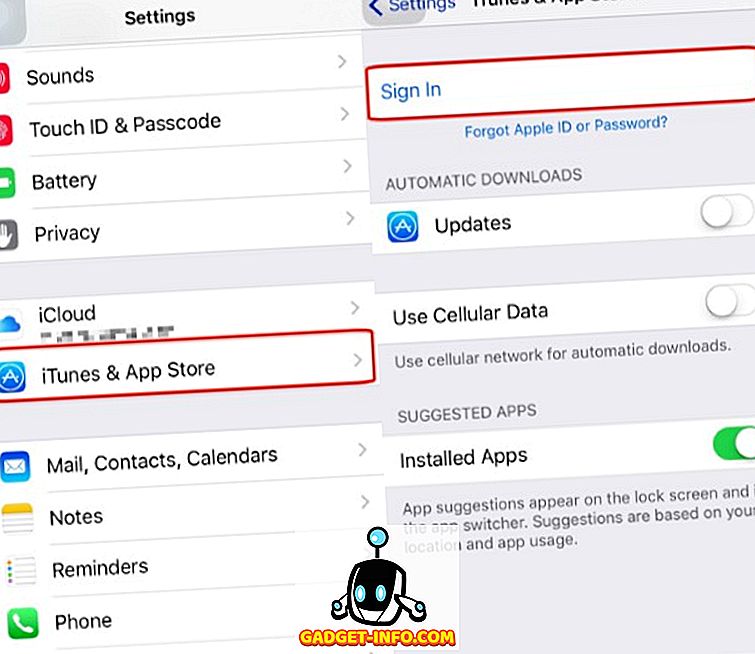
- z Macu přejdete na System Preferences-> Internet Accounts-> iCloud-> Create Apple ID
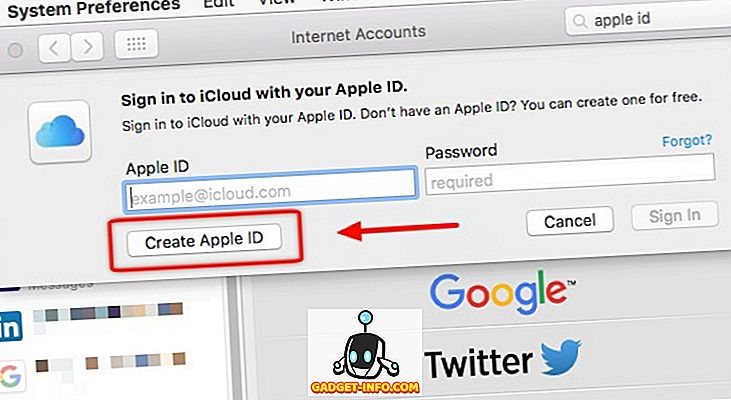
- nebo přímo z webových stránek Apple ID .
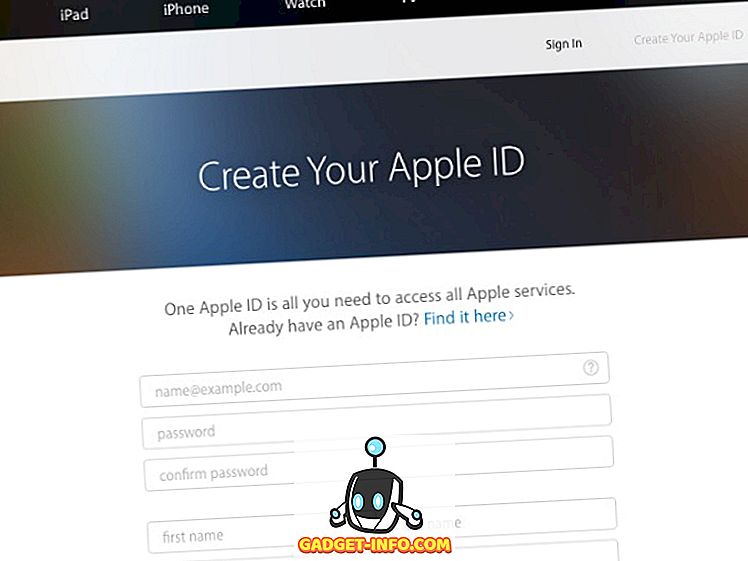
Po dokončení můžete začít nastavovat svůj účet iCloud podle následujících kroků:
Poznámka : Než začnete s nastavením účtu iCloud, ujistěte se, že zařízení Apple používají nejnovější verzi operačního systému.
Pro Mac
Chcete-li povolit iCloud v počítači Mac, přejděte do části System Preferences (Předvolby systému) -> iCloud . Poté zadejte své Apple ID a vyberte služby iCloud, které chcete zapnout v systému.
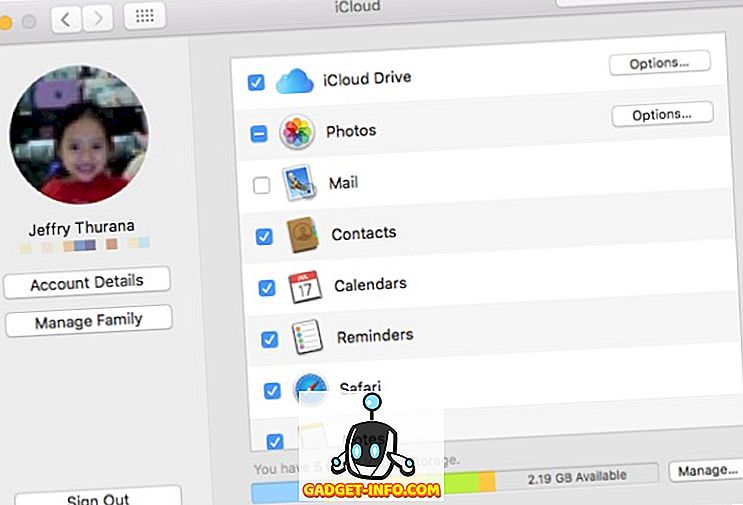
Existují i další věci, které můžete udělat prostřednictvím okna iCloud. Můžete spravovat svůj úložný prostor, rozhodnout, které aplikace mohou používat iCloud Drive k zálohování svých dat, povolit / zakázat iCloud Photo Library, My Photo Stream a iCloud Photo Sharing. Pomocí tlačítka Správa rodiny můžete přidávat nebo odstraňovat členy rodiny, kteří mohou provádět nákupy pomocí svého ID Apple, a spravovat informace o platbě.
iPhone a iPad
Při prvním nastavení zařízení iOS nebo po upgradu serveru iOS budete požádáni o povolení iCloud. Pokud tento proces vynecháte poprvé, můžete to provést později otevřením Nastavení-> iCloud a zadáním vašeho Apple ID.
Chcete-li automaticky stahovat veškerou hudbu, aplikace, knihy a aktualizace, které jste získali na jiných zařízeních Apple, můžete to provést pomocí Nastavení-> iTunes & App Stores zapnutím tlačítka vedle příslušných položek.
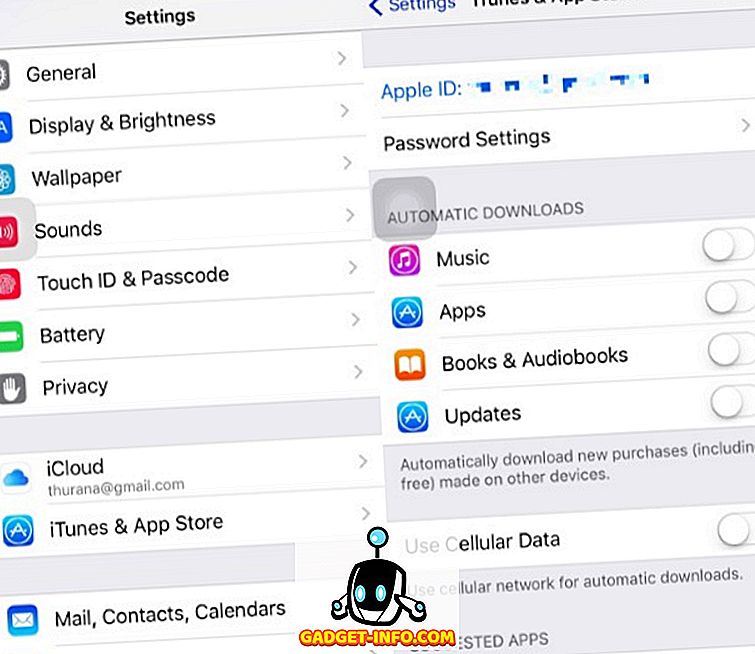
Pro Windows
Díky popularitě iPhone a iPadu je stále více lidí lákaných do ekosystému Apple. Ale ne každý uživatel iOS je také uživatel Mac. I když můžete samozřejmě spravovat účty iCloud nativně v Macu, nemůžeme říci totéž pro Windows. To je důvod, proč Apple poskytuje uživatelům Windows speciální aplikaci pro správu iCloud.
Nejprve si stáhněte a nainstalujte aplikaci iCloud pro Windows, poté otevřete aplikaci a přihlaste se pomocí Apple ID. Jakmile se přihlásíte, můžete použít aplikaci pro správu účtu iCloud, podobně jako to můžete udělat na počítači Mac.
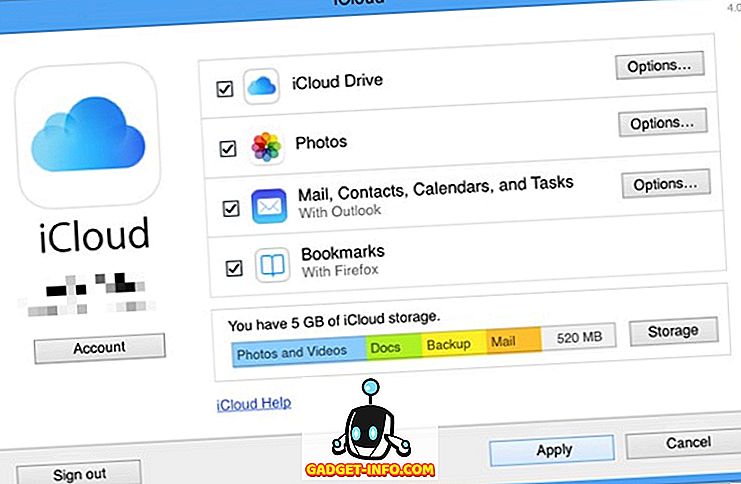
Pro Apple TV
Nastavení iCloud na Apple TV je velmi snadné. Stačí spustit Apple TV a zadat Apple ID, a stroj vám nakonfiguruje zbytek. Pak budete moci získat přístup k iCloud Photo Sharing, My Photo Stream, iTunes Match a všem filmům a televizním pořadům, které jste si zakoupili v obchodě iTunes.
iCloud Vlastnosti a služby
Od své první inkarnace se iCloud rozrostl na aplikační sadu, která se skládá z mnoha nástrojů. Zde jsou funkce a služby, které můžete používat prostřednictvím účtu iCloud:
iCloud Drive
ICloud Drive je služba Apple pro ukládání cloudových služeb. Z hlediska velikosti úložiště není iCloud nejrozsáhlejší možností. Bezproblémová integrace s dalšími službami společnosti Apple z něj činí cenný nástroj.
Můžete uložit cokoliv digitálního do svého iCloud Drive, z jednoduchých textových dokumentů, prezentačních souborů, videí nebo aplikačních dat a budou k dispozici na všech zařízeních připojených ke stejnému Apple ID. To znamená, že můžete svůj iPad používat k další práci na dokumentu, který jste uložili ve svém počítači Mac. Někteří vývojáři dokonce vytvořili své aplikace, aby využili této vlastnosti propojení iCloud, aby jejich aplikační data byla synchronizována mezi různými zařízeními Apple.
K dispozici je vyhrazená aplikace iCloud Drive pro iOS, ale pokud chcete přistupovat k datům iCloud Drive z jiných zařízení, můžete tak učinit přes iCloud web. Chcete-li soubor uložit do iCloud Drive, můžete jej přetáhnout do složky iCloud Drive nebo při uložení souboru použít nabídku File-> Save.
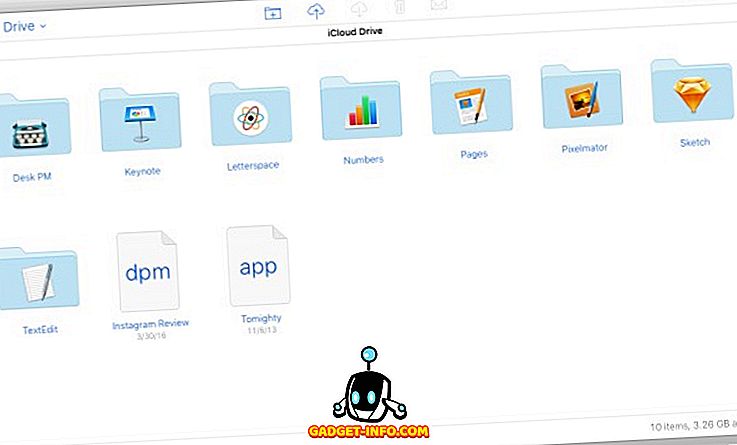
iCloud Photo
Vzhledem k tomu, že iPhony jsou neustále nominovány Flickrem jako nejoblíbenější zařízení pro fotografování, integrace služeb pro ukládání a editaci fotografií do iCloud by byla logickým krokem. To by mohlo být důvod, proč Apple fúzoval svou aplikaci iPhoto do iCloud a vytvořil iCloud Photo. Cílem je poskytnout průměrným uživatelům bezproblémový způsob zálohování a organizování těchto nezapomenutelných vzpomínek, v případě potřeby provádět úpravy světla a zároveň k nim snadno přistupovat z libovolných zařízení.
Kromě knihovny má iCloud Photo také funkci Sdílení . S aplikací iCloud Photo Sharing mohou uživatelé sdílet fotografie a videa se svými přáteli a rodinami, vytvářet sdílená alba, kde každý pozvaný člen může přidat své fotografie a klipy. Uživatelé mohou také streamovat svou knihovnu na podporovaná zařízení, jako je Apple TV, a mít sbírku vytištěnou v krásné knize fotografií.
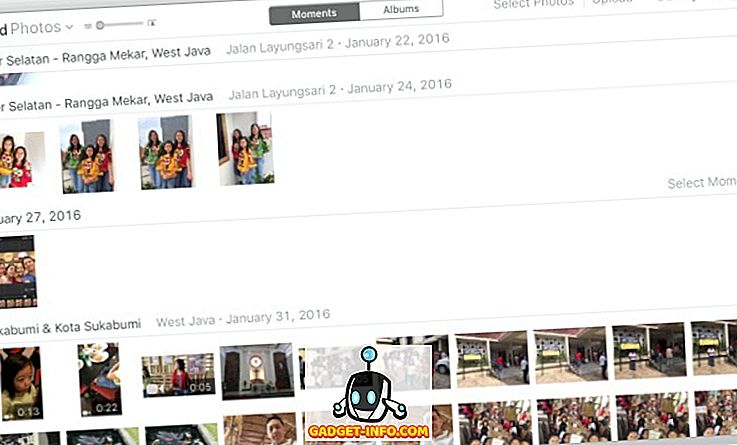
Fotografie a videa jsou automaticky organizovány podle data na kartě Momenty . Přiblížením můžete zobrazit položky podle data nebo oddálit a rychle procházet měsíce nebo rok. Jako alternativní možnost je k dispozici karta Alba . Zde jsou vaše položky kategorizovány podle svých typů. Existují různé typy, jako jsou Všechny fotografie, Selfies, Videa, Burst, Screenshots a další. Můžete také vytvořit nová alba pro různé kategorie. Některé aplikace vytvářejí svá alba, aby zachovaly své konkrétní obrázky, jako jsou účty a účtenky, uložené fotografie ze sociálních médií, výsledky úprav fotografií atd.
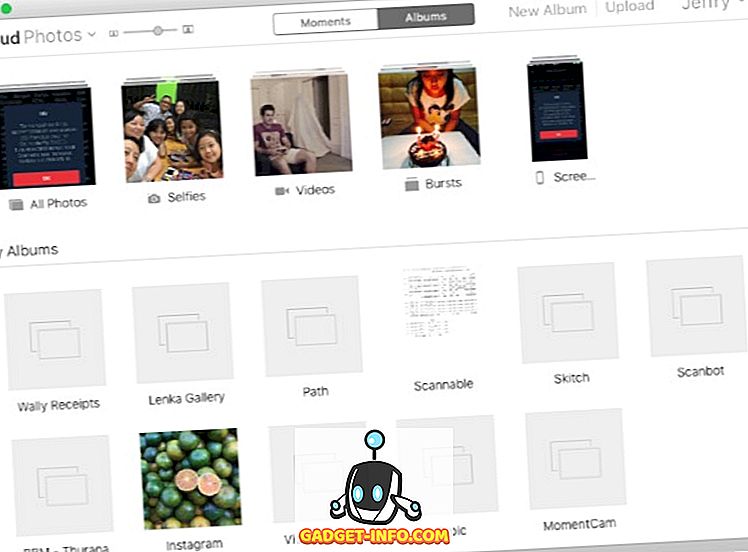
Vzhledem k tomu, že většina z nás si s našimi mobilními zařízeními vezme tuny fotografií, další výhodou používání online ukládání fotografií by bylo, že by nemusely tyto obrázky uchovávat na zařízení, a tím uvolnit zařízení. Bohužel, to není případ s velmi omezeným 5 GB volného iCloud úložiště. Pokud se rozhodnete pro větší placený úložný plán, 5 GB volného úložiště bude plné vašich fotografií v žádném okamžiku.
Najít iPhone
Podle mého názoru by tato funkce mohla být tou nejlepší mezi ostatními funkcemi iCloud, i když název je trochu zavádějící. Pokud povolíte funkci Najít iPhone, můžete sledovat místo pobytu jednoho nebo více zařízení - nejen zařízení iPhone, ale také počítačů Mac a iPad - pomocí jiného zařízení nebo prostřednictvím webového rozhraní. Tuto funkci můžete použít k vyhledání nesprávně umístěného zařízení po celém domě nebo k odcizení odcizených zařízení.
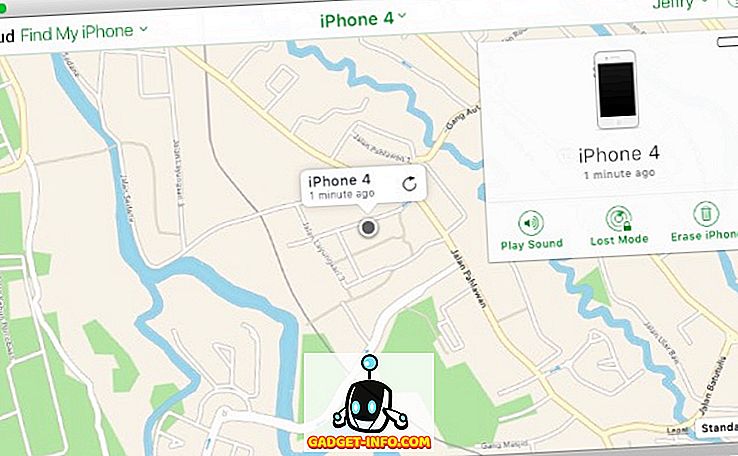
Než budete moci tuto funkci používat, musíte v zařízení povolit funkci Najít můj iPhone a sdílení polohy v Nastavení -> iCloud . Poté můžete v aplikaci iOS otevřít aplikaci Najít můj iPhone nebo použít webovou aplikaci iCloud na počítačích Mac nebo PC a zobrazit umístění jiných zařízení.
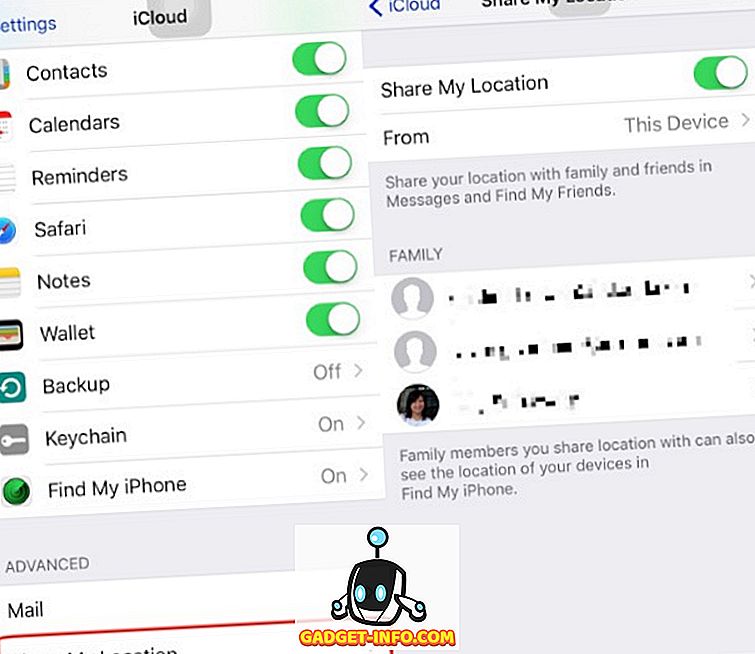
Kromě pohledu na polohu přístroje na mapě můžete také nastavit vzdálené zařízení tak, aby přehrávalo zvuk, abyste ho mohli snadno najít, uzamknout zařízení a zobrazit zprávu pomocí režimu Ztracený režim nebo Vymazat zařízení úplně, poslední resort.
Příběhy o tom, jak funkce Najít iPhone pomohla majitelům iDevices najít jejich chybějící gadgets jsou po celém internetu a jsou vždy zábavné číst. Tam jsou dokonce příběhy o tom, jak matka použila tuto funkci, aby pomohla policii najít její unesenou dceru, nebo jak záchranný tým byl schopen najít chybějící oběť autonehody sledováním iPad oběti.
Tam jsou podobné funkce v různých OSes, a tam bude více následovat v budoucnu, ale zatím neexistuje žádný, který může dělat titulky jako Najít iPhone.
Sdílení rodiny
Pevně integrovaný ekosystém společnosti Apple by mohl odvrátit lidi, kteří preferují „otevřenější“ systém. Na druhou stranu, jakmile člověk použije ekosystém, kde každá služba funguje bez problémů, existuje velká šance, že se jednotlivec pokusí přivést všechny do rodiny.
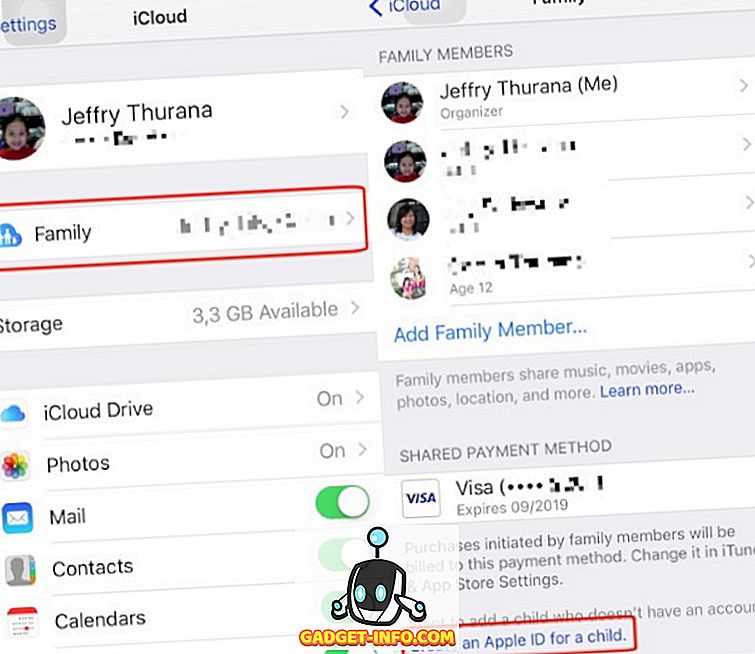
S funkcí Sdílení rodin můžete snadno přidat další členy rodiny (celkem až 6 osob) pod jedním účtem. Členové rodiny mohou sdílet nákupy z iTunes, iBooks a App Store bez sdílení účtů. Rodina může také použít jednu kreditní kartu k nákupu; rodiče mohou schválit (nebo popírat) nákupy dětí na dálku, každý člen může sdílet fotografie, rodinný kalendář a další.
Chcete-li nastavit účet pro sdílení rodiny, jedna osoba (obvykle matka nebo otec) by měla vystupovat jako hlava rodiny a vytvořit si účet ze svého zařízení. Jednoduše zamiřte do Nastavení-> iCloud-> Rodina a přidejte členy rodiny. Rodiče mohou také přidat děti mladší 13 let vytvořením ID Apple. Přidání dítěte se automaticky zapne na funkci Zeptat se na nákup a rodiče mají právo omezit, jaký obsah mají děti přístup ke svým zařízením.
Další funkce a možnosti upgradu
Ostatní, které jsou zmíněny výše, iCloud nabízí více skvělých funkcí, jako je synchronizace poznámek, kalendáře, kontaktů a upomínek, webový účet @ icloud.com a integrace Safari a Keychain, která vám umožní vytvářet a přistupovat ke všem heslům z libovolného účtu. přístroj.
Existují také samostatné možnosti upgradu, které můžete přidat, abyste vylepšili svůj bezplatný účet iCloud, například:
1. Upgrade úložiště
Můžete se rozhodnout pro uložení 50 GB hodnoty úložiště za 0, 99 USD za měsíc. Pro ty, kteří potřebují ještě více úložného prostoru, existují i další plány: 200 GB úložného prostoru za 2, 99 USD za měsíc a 1 TB úložného prostoru za 9, 99 USD za měsíc. Toto další úložiště bude dostupné pro všechny soubory, které uchováváte v iCloud Drive, včetně všech fotografií a videí.
2. iTunes Match
Tato volba vám umožní zachovat veškerou hudbu, kterou vlastníte v cloudu. V případě ročního předplatného ve výši 24, 99 USD bude iTunes prohledávat vaši knihovnu a odpovídat hudbě, kterou máte k dispozici v aplikaci iCloud. Sbírku můžete přistupovat, streamovat a stahovat z libovolného zařízení v nejvyšší možné kvalitě. Pokud existují položky, které iTunes nemají ve své knihovně, nahrají je do cloudu.
V době psaní má iTunes jednu z největších hudebních sbírek na světě s více než 30 miliony skladeb ve své knihovně. Šance jsou, že už má i vaši hudbu.
3. Apple Music
Sluľby streamování hudby jsou v těchto dnech vąechny vztek a zatímco Apple Music není součástí sluľeb iCloud, Apple vyuľívá svého cloudového úložiště a rozsáhlou sbírku hudby, aby nabídl sluľbu streamování Apple Music pro uľivatele.
Apple Music vám umožní poslouchat jakoukoli skladbu, která je k dispozici v knihovně Apple iTunes, z libovolného zařízení, spolu s lidskými rádiovými programy založenými na žánrech a 24/7 živým rádiem, které hostí špičková jména v oboru rozhlasového vysílání.
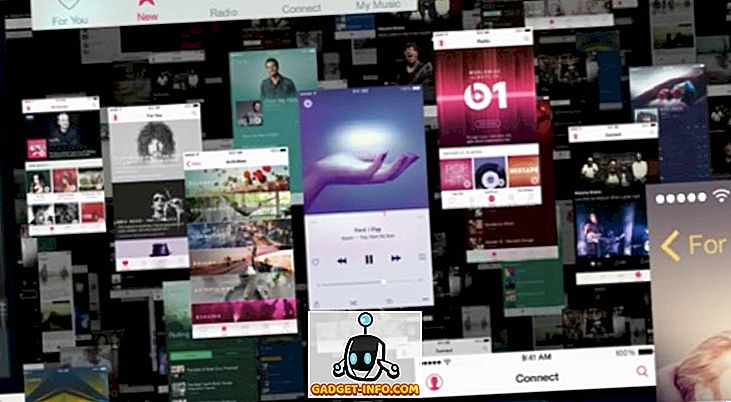
Za první tři měsíce můžete zdarma využívat službu Apple Music, po které budete muset zaplatit za předplatné podle svého výběru. Existuje individuální členství ve výši 9, 99 USD / měsíc, členství v rodině za 14, 99 USD / měsíc, nebo členství ve studentech - pokud jste způsobilí - za 4, 99 USD / měs.
iCloud na webu
Můžete přistupovat k iCloud na webu pomocí libovolného prohlížeče. V poslední době Apple otevřel iCloud pro každého, takže kdokoliv mimo ekosystém společnosti Apple se mohl zaregistrovat na účet iCloud. Ti, kteří nemají registrovaná zařízení Apple, mohou přistupovat pouze k online verzi stránek, čísel a klíčových poznámek bez dalších dobrých vlastností. Úložiště je také omezeno na 1 GB.
Na webu iCloud je k dispozici dvanáct aplikací. Všechny z nich jsou snadno dostupné prostřednictvím domovské stránky nebo pomocí oblasti zástupce pod názvem aplikace, který právě používáte. Podívejme se na ně jeden po druhém.
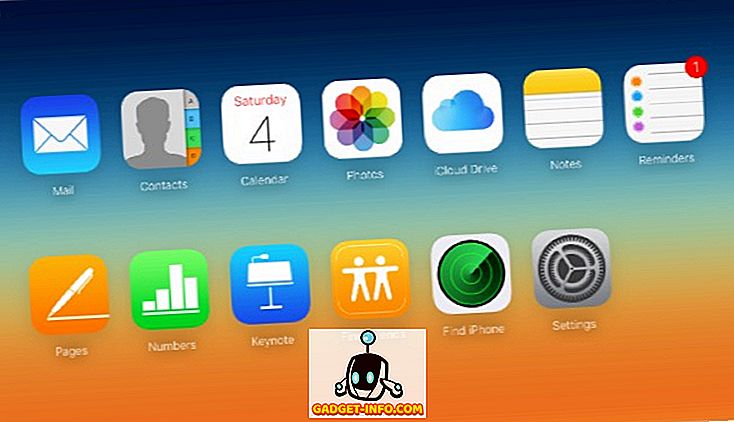
Pošta
Mail je online poštovní klient pro vaši emailovou adresu @ icloud.com. I když není možné přidat další účty z jiné e-mailové služby, můžete přidat až tři e-mailové aliasy, které můžete použít pro různé účely. Můžete také přidat automatickou odezvu na dovolenou, abyste mohli odpovídat na příchozí zprávy, když jste pryč automaticky, a pravidla pro třídění složky Doručená pošta tak, aby byla organizovanější a lépe ovladatelná. Tyto funkce jsou dostupné prostřednictvím nastavení pošty umístěného vlevo dole na obrazovce.
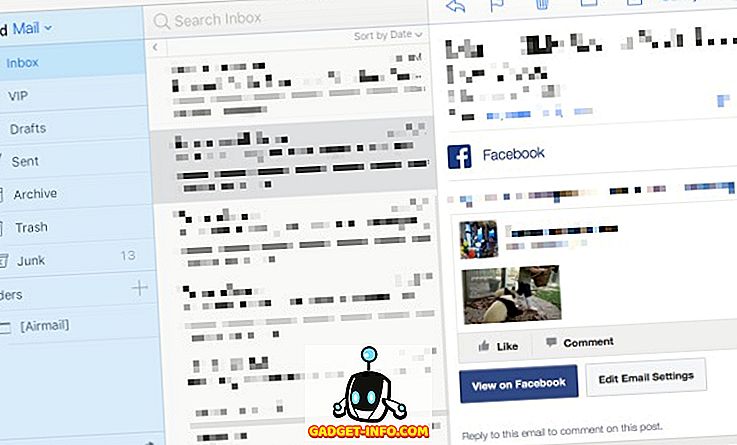
Kontakty, Kalendář, Připomenutí a Poznámky
Tyto čtyři čtyři služby jsou základní osobní organizér aplikace, které jdou zpátky do dnů PDA a mimo ni. Není tedy žádným překvapením, že je Apple zahrne do sady iCloud. Přidáním výhody cloudových aplikací do mixu si můžete být jisti, že budete mít vždy k dispozici cenné informace.
Kromě synchronizace dat mezi zařízeními můžete také upravovat stávající, vytvářet nová, odstraňovat stará a importovat a exportovat data.
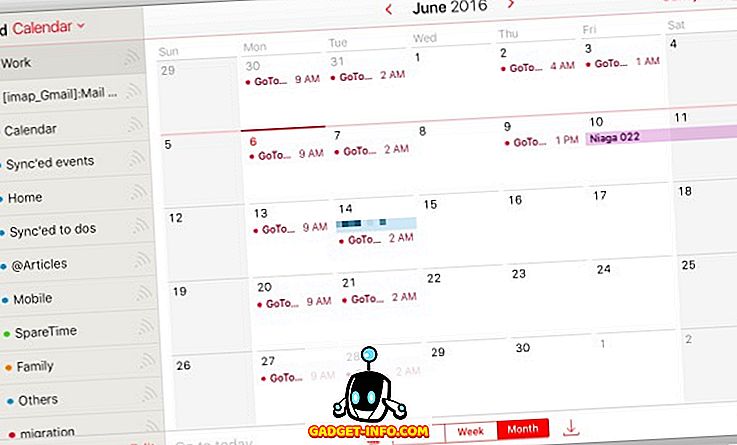
Fotky, iCloud Drive, Najít přátele a Najít iPhone
Diskutovali jsme o třech z těchto čtyř aplikací, takže o nich už nebudeme diskutovat. Ale jedna poznámka o Najít přátele, aplikace je podobná Najít iPhone, ale cíl je trochu jiný - najít zařízení, která nejsou vaše. Než začnete protestovat o důležitosti soukromí, majitel zařízení, které chcete sledovat, musí předem schválit vaši žádost o sledování. A na rozdíl od Najít iPhone můžete vy a vaši přátelé dočasně aktivovat funkci Najít přátele, abyste si udrželi záložku na svém místě během skupinové dovolené nebo jiných aktivit, které zahrnují skupiny a neznámá místa.
Stránky, čísla a Keynote
Tato sada aplikací pro produktivitu, dříve známá jako iWork, je ekvivalentem sady Microsoft Office v ekosystému Apple. Kromě Keynote, který stojí na stejném místě jako PowerPoint, ostatní dvě aplikace nikdy dostaly popularitu, kterou Word a Excel mají.
Ale z hlediska hlediska, všechny tři aplikace mohou dát aplikace Microsoft Office běh pro své peníze, zejména v pojetí tvorby dokumentů nejen dobře fungují, ale také vypadají dobře. Office a další podobné aplikace apartmá upravily krásně pre-navržený koncept šablony dokumentů, ale jen málokterý dosáhl designu, stejně jako Apple má.
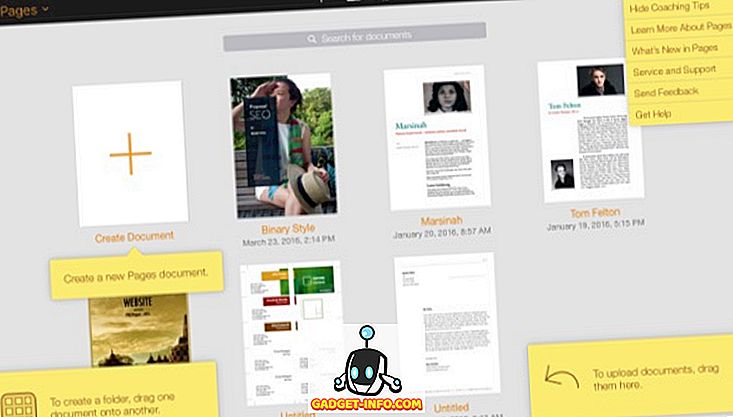
Stránky, čísla a Keynote jsou dostupné široké veřejnosti, i když nevlastní žádný produkt Apply. Vzhledem k tomu, že jsou založeny na cloudu, jsou přístupné na jakémkoli zařízení, které je podobné Dokumentům Google, ale lépe vypadají. Existující dokumenty můžete upravovat pomocí jedné z aplikací pouze přetažením do okna prohlížeče. Pokud vlastníte Mac, iPhone nebo iPad, můžete dokumenty synchronizovat mezi zařízeními a webovým rozhraním.
Nastavení
Kromě webových aplikací je k dispozici také možnost Nastavení, ve které můžete zobrazit stav úložiště, aktivovaná zařízení a člena vaší rodiny. Nastavení můžete také použít k obnovení souborů, kontaktů, kalendářů a připomenutí a záložek; stejně jako správu aplikací, které můžete vyhledat a odhlásit se ze všech prohlížečů.
iCloud Alternativy
S výjimkou stránek, čísel a Keynote nejsou jiné aplikace a služby v iCloud dostupné mimo oblast Apple. To není dobrá zpráva pro ty, kteří nechtějí jít všechny Apple a chtějí synchronizovat svá data přes různé platformy a zařízení od různých výrobců.
Naštěstí iCloud není jediné jméno ve městě. Existují i jiné alternativy, které vám nabízejí podobné (nebo lepší) služby jako iCloud. Prozkoumejme naše možnosti, ne?
Cloud Storage Services
Koncept online úložiště byl asi možná od začátku internetu, ale to opravdu vzlétlo až donedávna, když obě internetové připojení je lepší, a úložný prostor je dostatečně levný. Nyní jsou tyto druhy služeb desetník v tucet, ale Dropbox by mohl být ten, který by měl být připsán, aby přinesl službu cloudového skladování masám.
Dropbox je dodáván s 2 GB volného úložiště, které lze rozšířit na 16 GB tím, že projde některé obruče a získání doporučení. Některé další populární služby, které můžete zvážit, jsou Disk Google (15 GB volného úložiště), Box (10 GB volného úložiště) a OneDrive (5 GB volného úložiště). Můžete se podívat na některé další skvělé služby cloud skladování také.
Online foto úložiště
Pro ukládání fotografií a videí můžete použít jakékoli služby cloudového úložiště, ale ne všechny služby jsou vybaveny speciálními funkcemi pro prohlížení, úpravy a správu fotografií, jako je iCloud Photo. Zatímco Dropbox přichází s jeho verzí podpory fotografií, mnozí souhlasí, že Google Photos je ten, který může stát na stejné zemi - nebo možná vyšší - než iCloud Photo.
Služba AI, kterou společnost Google staví za tuto službu online fotografií, je tak dobrá, že nemusíme dělat nic jiného než nainstalovat aplikaci a přihlásit se k našemu účtu Google. Aplikace bude dělat zbytek, od nahrávání na kurátor. Ale funkce, která by lákala většinu těch, kteří mají po ruce spoustu fotografií, je neomezené ukládání fotografií a videa. Pokud zvolíte nastavení „Vysoká kvalita“ pro fotografie, které nahrajete do služby Fotky Google, nebudou tyto nahrané obrázky započítány do celkového zbývajícího úložiště služby Disk Google. A pro nás obyčejné lidi, kteří fotí s našimi telefony s fotoaparátem, je kvalitní volba víc než dost.
Rychlé a jednoduché poznámky
Poznámky je slušná a jednoduchá poznámka s aplikací na platformě iCloud. Pokud chcete něco rychle zapisovat a mít je k dispozici napříč přístroji, aplikace Notes provede svou práci. Ale aplikace nepřichází s jinými zvonky a píšťalky. Pokud chcete něco víc, existují i jiné alternativy.
Nejzřejmější je SimpleNote. To je další bare-bones poznámka s / synchronizace aplikace, ale je k dispozici pro jiné platformy mimo Apple. Je tedy ideální pro ty, kteří žijí v multi-platformním vesmíru.
Ale pokud chcete více plnohodnotnou poznámku, která má zkušenosti, není nic, co by mohlo Evernote porazit. Již mnohokrát jsme diskutovali o Evernote, včetně tipů a triků, externích nástrojů a dokonce i alternativ. Další informace naleznete v těchto článcích.
Kancelářské aplikace
Stránky a čísla nevytvořily velký prostor mimo prostředí Apple, jehož součástí je světová nadvláda Microsoft Office. Přestože MS Office dosud nezachytil kancelář v cloudovém konceptu, stejně jako světový vládce. Skutečné současné alternativy k iCloudovým stránkám a číslům by tedy měly být Google Docs a Google Spreadsheets, zatímco Keynote zůstává v současné době bezkonkurenční.
Kalendáře a seznamy úkolů
Pokud existuje oblast, kde jsou k dispozici prakticky neomezené alternativy, budou to kalendáře a seznamy úkolů. Jiné než tuny aplikací speciálně postavených pro Mac nebo iOS, iCloud kalendáře a připomenutí také mnoho konkurentů z multi-platformní kalendáře a seznamy úkolů. A nemluvíme o složitějších aplikacích a službách řízení projektů, jako je Trello.
Nad mrakem a za ním
Pokud vezmeme v úvahu směry, kde by technologie mohla jít v budoucnu, a všechny soutěže z jiných softwarových a hardwarových platforem, kde by mohl Apple případně iCloud posílit svou pozici na trhu?
Nikdo to nevidí tak daleko do budoucnosti, ale z toho, co již dnes máme, je spíše zřejmé, že Apple bude iCloud nadále používat jako rozbočovač, který spojuje všechna jeho zařízení a operační systémy, a fúzí Siriho do platformy, aby posílil služby. .
K dnešnímu dni, Apple již skočil na nositelný trh s Apple Watch a vytvořil Health Kit jako základ pro ostatní vytvářet aplikace ke zlepšení zdravotní péče. Apple také vydal Home Kit s podobným záměrem, ale v inteligentní domácí aréně. A pověsti o tom, že Apple také ponořuje prsty do obchodu Smart Car (auto s vlastním pohonem).

Představte si, že všechna vaše zařízení - zapnutá a vypnutá - jsou vzájemně propojena. V budoucnu můžeme očekávat neviditelné rozhovory mezi našimi domácími spotřebiči, počítači a mobilním telefonem, zahradními senzory, autem s vlastním pohonem, domácími monitory, chytrými hodinkami, osobními asistenty v obývacím pokoji, dveřními zámky a dalšími zařízeními. Budou sdílet vaše zdravotní údaje se svými lékaři, uvádějí vaše potraviny do supermarketů, rezervují vstupenky na místní fotbalový zápas, pomáhají vám s vaším výzkumem, zasílají přání k narozeninám svým přátelům, dálkově zamykají a zajišťují váš dům a dělají více takových akcí. futuristické možnosti. Nyní si představte technologii iCloud jako centrum všech těchto možností.
To je, můj příteli, kolik potenciálu má iCloud. V budoucnu si myslím, že iCloud bude. Co myslíš? Dejte nám vědět v sekci komentáře níže.